נגן מדיה VLC, הידוע ברב-גוניות שלו כנגן מדיה, חורג מיכולות השמעה בלבד. זה גם מתהדר ביכולת להעתיק תקליטורי DVD, מה שהופך אותו לפלטפורמה שימושית לדיגיטציה של אוסף ה-DVD שלך.
בפוסט הזה נלמד אותך איך לעשות להעתיק תקליטורי DVD עם VLC, מה שהופך אותה למשימה פשוטה אפילו למתחילים. המשך לקרוא כדי לגלות כיצד לשחרר את פוטנציאל קריעת ה-DVD של VLC ולשפר את חווית המדיה שלך.
חלק 1. כיצד להעתיק DVD עם VLC
VLC הוא לא רק נגן המדיה היומיומי שלך; זוהי פלטפורמה רב-תכליתית המאפשרת לך לקרוע תקליטורי DVD ללא מאמץ. פלטפורמה זו ידועה בפשטות וביעילות שלה. זה הופך את התהליך לנגיש למשתמשים בכל רמות המומחיות הטכנית.
אתה יכול להתאים את תהליך ההעתקה לצרכים הספציפיים שלך עם הגדרות הניתנות להתאמה אישית. מבחירת רצועות אודיו מועדפות וכתוביות ועד לבחירת פורמט הפלט. נוסף על כך, הוא ידוע במהירות העיבוד היעילה שלו. זה מאפשר לך ליהנות מהמדיה שלך ללא עיכובים מיותרים.
כדי לגלות כיצד להעתיק DVD עם VLC, הסתמכו על מדריך ההדרכה שלהלן:
שלב 1הכנס דיסק לכונן האופטי והפעל את התוכנית.
שלב 2פנה אל כְּלֵי תִקְשׁוֹרֶת בתפריט העליון ולאחר מכן בחר פתח דיסק כדי לגשת ל-DVD. חלון חדש יופיע; בדוק את ה אין תפריטי דיסק אוֹפְּצִיָה. לאחר מכן, לחץ לְדַפדֵף כדי לאתר את ה-DVD.
בתוך ה עמדת התחלה בקטע, בחר את כל הכותרות והפרקים. יתר על כן, בחר את רצועת השמע והשפה הרצויים ב- שֶׁמַע ו כתוביות סָעִיף.
שלב 3לאחר הגדרת ההגדרות, לחץ על התפריט הנפתח שליד המר/שמור ולבחור להמיר. יופיע חלון נוסף, המאפשר לך לבחור את פורמט הפלט ב- פּרוֹפִיל תיבה והגדר את היעד על ידי לחיצה לְדַפדֵף.
שלב 4כשתהיה מוכן, לחץ על הַתחָלָה לחצן כדי לקרוע את ה-DVD בהצלחה באמצעות VLC. כך פועלת קריעת DVD עם VLC!
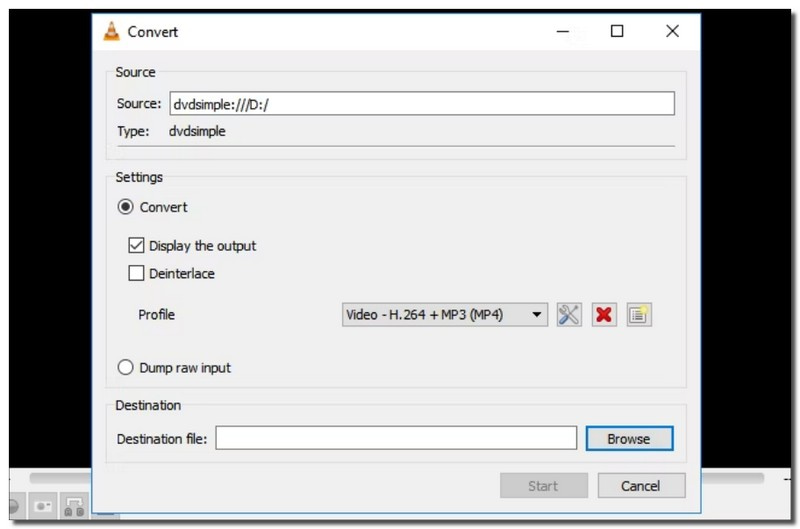
- יתרונות
- הוא מכיל מגוון רחב של פורמטי אודיו ווידאו.
- זה עובד על מערכות הפעלה שונות כמו Mac, Windows ולינוקס.
- זה מאפשר למשתמשים להתאים אישית הגדרות, כגון רצועות שמע, כתוביות ותבניות פלט.
- חסרונות
- זה לא מגיע עם יכולות פענוח מובנות.
- יש ירידה קלה באיכות הווידאו במהלך תהליך ההעתקה.
- חלק מהמשתמשים חווים באגים או תקלות המשפיעות על תהליך ההעתקה.
חלק 2. החלופה הטובה ביותר ל-VLC DVD Ripper
האם אתה מחפש אלטרנטיבה אמינה ועתירת תכונות ל-VLC DVD Ripper? אל תסתכל רחוק יותר מ AVAide DVD Ripper - פתרון חזק וידידותי למשתמש שהופך את קריעת ה-DVD לפשוטה.
אתה יכול לקרוע את תקליטורי ה-DVD שלך לפורמטי וידאו ושמע פופולריים שונים. הוא מספק אפשרויות פלט מגוונות, בין אם אתה מעדיף MP4, AVI, MKV או אחרים. זה מאפשר לך להתאים את התוכן הקרע שלך לצרכים הספציפיים שלך. חוץ מזה, הוא מספק לך אפשרויות התאמה אישית מתקדמות. אתה יכול לכוונן פרמטרים כגון רזולוציה, קצב סיביות וקצב פריימים. רמת שליטה זו מבטיחה שהתוכן שהקרע שלך עונה על המפרט המדויק שלך. נוסף על כך, הוא תומך בתהליך קריעת האצווה. לכן, אתה יכול לחסוך זמן ולקבל את התוצאה בבת אחת.
שלב 1הורד והתקן את AVAide DVD Ripper מהאתר הרשמי לגישה מלאה.
שלב 2פתח את AVAide DVD Ripper לאחר ההתקנה. הכנס את ה-DVD שברצונך לקרוע לכונן ה-DVD של המחשב שלך.
פנה אל ה טען DVD תפריט נפתח. לאחר מכן, בחר טען תקליטור DVD מהאפשרויות לטעינת התוכן שלך. בחר אם להציג את כותרת ראשית אוֹ רשימת כותרות מלאה, בהתאם לצורך שלך. לאחר הבחירה, לחץ על בסדר כפתור כדי להמשיך.
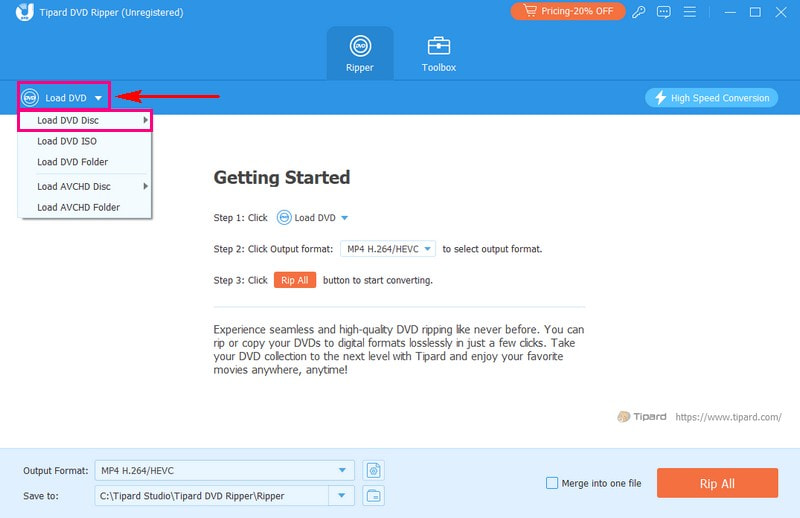
שלב 3הקש על פּרוֹפִיל התפריט הנפתח בפינה הימנית של התוכן שנטען. AVAide DVD Ripper תומך בפורמטי וידאו רבים. אתה יכול לבחור MP4, MOV, MKV, AVI, WMV, WEBM, M4V, MPG וכו' מתוך אפשרות הווידאו. אנא בחר את זה שאתה אוהב כדי לקרוע את התוכן שלך. יתר על כן, אתה יכול לבחור ברזולוציה הרצויה, כגון וידאו 4K, HD 1080P, HD 720P, 640P וכו '.
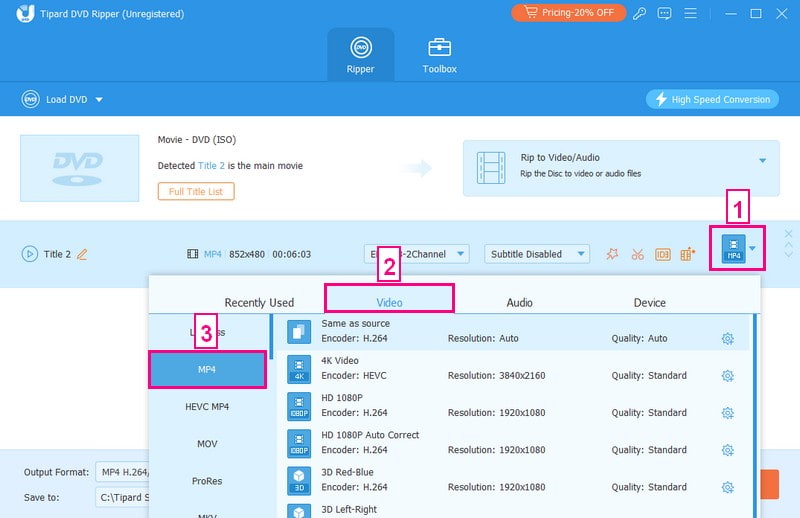
שלב 4AVAide DVD Ripper מאפשר לך להתאים אישית את הגדרות הפלט. כדי לעשות זאת, לחץ על פרופיל מותאם אישית לַחְצָן.
תַחַת הגדרות וידאו, הגדר את המקודד, קצב הפריימים, הרזולוציה וקצב הסיביות. חוץ מזה, הגדר את המקודד, קצב הדגימה, הערוץ וקצב הסיביות תחת שֶׁמַע הגדרות. כאשר מיושב, לחץ על צור חדש לחצן כדי להחיל את השינויים.
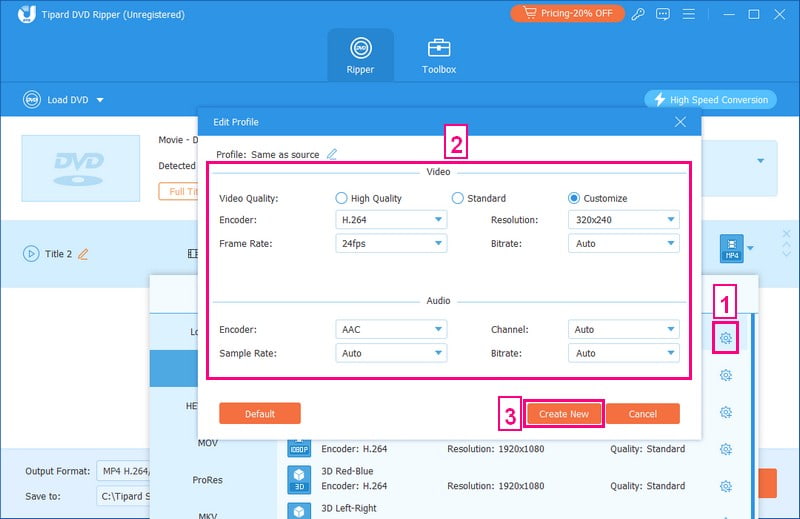
שלב 5לפני ההעברה, תוכל לערוך את מראה התוכן שלך על ידי לחיצה על שַׁרבִּיט לַחְצָן. אתה יכול להשתמש ב סובב וחיתוך, אפקט ופילטר, סימן מים, שֶׁמַע, ו כתוביות. זכור ללחוץ על בסדר לחצן כדי להחיל את העריכות. אם ברצונך להסיר חלקים לא רצויים, לחץ על מספריים לַחְצָן. לאחר שתסיים, לחץ על להציל לחצן כדי לשמור על החלקים המודגשים.
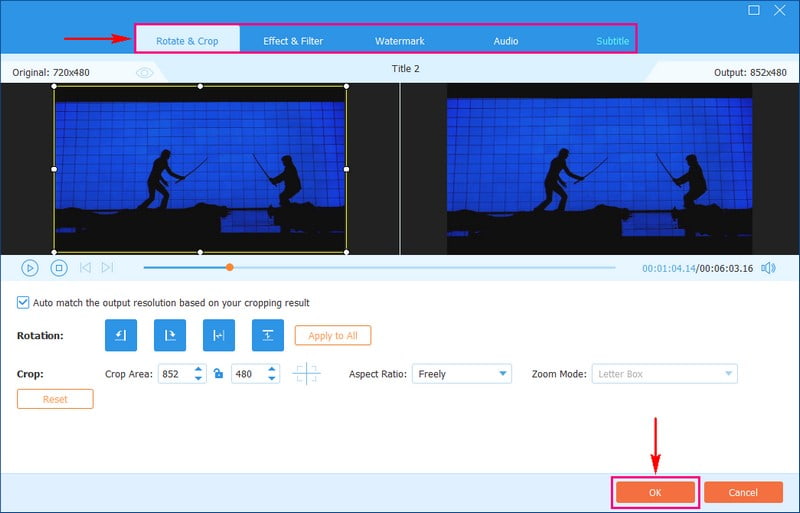
שלב 6לבסוף, לחץ על קרע הכל לחצן כדי להתחיל את תהליך ההעתקה. לאחר השלמתו, אתה יכול לצפות בפלט בקובץ המקומי שלך ולשתף את התוכן שנקרע במכשירים שונים.
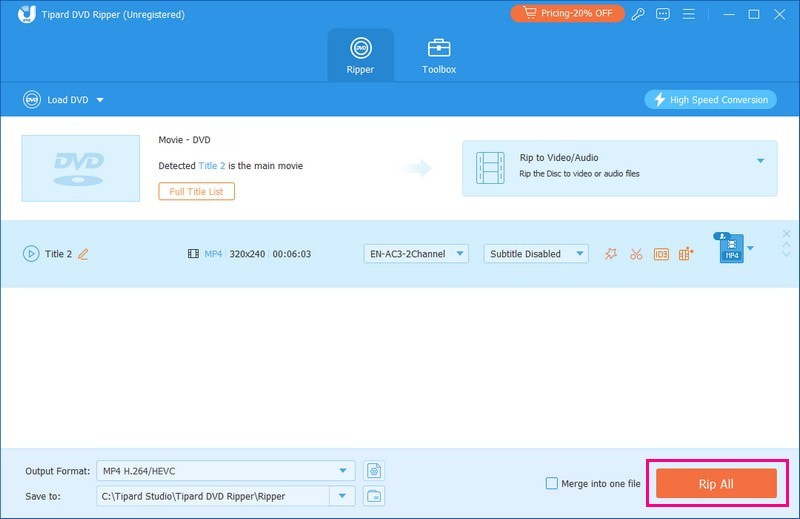
חלק 3. שאלות נפוצות לגבי העתקת תקליטורי DVD עם VLC
האם VLC יכול לקרוע תקליטורי DVD מוגני העתקה?
בְּהֶחלֵט! VLC לבד לא יכול לקרוע DVD מוגן. בעוד VLC מצויין להפעלת מדיה, הוא לא יכול לקרוע תקליטורי DVD ישירות. יש לו libdvdcss מובנה לקריאת נתונים מתקליטורי DVD מוגנים. עם זאת, הוא אינו יכול להמיר את התוכן המוגן ב-DRM לפורמט אחר.
האם VLC יכול לקרוע תקליטורי DVD עם פרקים מרובים?
כן! VLC יכול לסייע בהעתקת תקליטורי DVD המכילים מספר כותרות של תוכניות טלוויזיה. בחר את הכותרת והפרק שברצונך לקרוע על ידי הגדרת מיקום ההתחלה ברגע שה-DVD שלך נמצא ב-VLC.
האם VLC יכול לקרוע DVD עם תפריטים?
אם תפעיל תפריטי דיסק, VLC עשוי לקרוע שוב ושוב את מסך הכותרת במקום את ה-DVD כולו. שקול לבחור אפשרויות שונות, כמו להתחיל מכותרת או פרק ספציפיים. זה מועיל אם אתה רוצה רק להעתיק חלק DVD ספציפי.
איך קורעים DVD עם כתוביות באמצעות VLC?
התחל בבחירת רצועת הכתוביות בעת טעינת הדיסק שלך ב-VLC. אם לסרטון ה-DVD הקרע אין כתוביות, עבור אל הגדרות ההעתקה של ה-DVD של VLC. בחר את הכרטיסייה כתוביות, סמן את הכתוביות ושכבת העל בתיבות הווידאו ולאחר מכן לחץ על שמור. לאחר מכן, ה-DVD שלך יומר לפורמט הרצוי, והכתוביות ייכללו בקובץ וידאו הפלט.
כמה זמן לוקח להעתיק DVD עם VLC?
זה בדרך כלל לוקח בערך 30 עד 50 דקות כדי לקרוע DVD באמצעות VLC. הקצב האיטי נובע מכך ש-VLC אינו משתמש במשאבי המחשב שלך ביעילות. VLC עשוי בעיקר להיות נגן מדיה, לא במיוחד עבור קידוד או המרת מדיה. למרות של-VLC יש אפשרות האצת חומרה בהעדפותיו, הוא מיועד בעיקר לשיפור הפעלת הווידאו, ולא לזרז את תהליך ההעתקה.
זה המקום שבו ה העתקת תקליטורי DVD עם VLC מגיע לקיצו. בעוד VLC הוא נגן מדיה רב-תכליתי, ליכולות ה-DVD שלו יש מגבלות, כגון מהירויות איטיות יותר וקשיים מדי פעם עם תקליטורי DVD מוגנים.
לחוויית העתקת DVD יעילה יותר, שקול לנסות את AVAide DVD Ripper. הוא מציע מהירויות המרה מהירות יותר, ממשק ידידותי למשתמש, תמיכה נרחבת בפורמטים ואפשרויות התאמה אישית. זה הופך אותו לאלטרנטיבה מצוינת ל-VLC עבור המשימה הספציפית הזו.
קרע סרטי DVD לפורמטים שונים של וידאו ואודיו, כמו גם מכשירים פופולריים.



 הורדה מאובטחת
הורדה מאובטחת


